
Zálohovanie AOMEI je určené na zálohovanie a obnovu údajov. Po dokončení procesu archivácie sa záložné kópie údajov, ktoré chcete uložiť, uložia do úložného priestoru..
Ako viete, bohužiaľ táto technika občas zlyhá. Pevný disk počítača môže zlyhať v nanajvýš nevhodnej chvíli. V takom prípade stratí používateľ všetky údaje, ktoré boli umiestnené na tomto disku.
obsah:- AOMEI Backupper pre zálohovanie
- Zálohovanie v AOMEI Backupper
- Vytvorenie bootovacieho disku v AOMEI Backupper
- Obnova v zálohovaní AOMEI
- Závery článku
Ak ste včas uložili zálohy alebo spustili proces zálohovania v počítači, nestratíte údaje, ktoré boli umiestnené na zlyhaný pevný disk..
V prípade, že je na pevnom disku všetko v poriadku, v operačnom systéme Windows sa môžu pri zlyhaní aplikácií vyskytnúť zlyhania a poruchy. Nie je vždy možné zbaviť sa týchto problémov pomocou štandardného obnovenia systému. Váš počítač možno nebude mať vytvorené body obnovenia, kým všetko fungovalo dobre..
V takom prípade môžete tiež obnoviť systém, disk alebo oddiel, ak ste vopred zálohovali príslušné údaje.
Na organizáciu zálohovania použite špeciálne programy, ktoré pomáhajú organizovať proces zálohovania a obnovy..
AOMEI Backupper pre zálohovanie
Pomocou programu AOMEI Backupper môžete pravidelne alebo pravidelne kopírovať celý obsah diskových oddielov, diskov, dôležitých súborov a priečinkov vytvorením úplného archívu..
Pomocou programu AOMEI Backupper môžete vykonávať nasledujúce základné operácie:
- Zálohovanie systému, diskových oddielov, diskov, súborov a priečinkov.
- Obnova systému, diskových oddielov, diskov, súborov a priečinkov.
- Zálohovanie (úplné, prírastkové a rozdielové).
- Kontrola integrity zálohy.
- Správa zálohy.
- Klonovacie disky a oddiely.
- Pripojte záložný obrázok.
- Podpora VSS (Volume Shadow Copy).
AOMEI Backupper má bezplatnú verziu AOMEI Backupper Standard, ktorá je vhodná pre väčšinu používateľov. Program má rozhranie v angličtine. Na internete nájdete neoficiálne rusifikáciu tohto programu.
AOMEI Backupper stiahnutieTento článok sa bude zaoberať vytvorením zálohy systémového oddielu pevného disku a jeho obnovením pomocou programu AOMEI Backupper Standard..
Zálohy systému a nainštalované programy sa zvyčajne vytvárajú krátko po inštalácii v počítači so systémom Windows, takže v prípade poruchy môžete systém rýchlo obnoviť bez preinštalovania operačného systému..
V mojom prípade takáto záloha nebola vykonaná naraz, takže teraz vytvorím úplnú zálohu systému a všetky údaje, ktoré sa nachádzajú v systémovom oddiele (logický disk „C“) pevného disku môjho počítača..
Najprv musíte do počítača nainštalovať AOMEI Backupper. Nebudem popisovať proces inštalácie (článok sa ukázal byť skvelý) programu, ktorý nespôsobí ťažkosti. Budete musieť postupne kliknúť na tlačidlo „Ďalej“ a na konci inštalácie programu na tlačidlá „Inštalovať“ a „Dokončiť“..
Po spustení sa otvorí hlavné okno programu AOMEI Backupper. Hlavné okno AOMEI Backupper Standard je otvorené v časti „Domovská stránka“..

V ľavej časti okna programu sú tlačidlá na prechod do konkrétnych častí programu:
- „Domov“ - Domov.
- „Zálohovanie“ - archivácia.
- „Obnoviť“ - Vrátiť späť.
- „Klon“ - klon.
- „Nástroje“ - Nástroje.
Zálohovanie v AOMEI Backupper
Ak chcete začať vytvárať zálohu systému, budete musieť prejsť do časti Zálohovanie. Tu je niekoľko možností:
- „Zálohovanie súborov“ - zálohovanie súborov a priečinkov.
- „Zálohovanie systému“ - zálohujte systém jediným kliknutím.
- „Záloha disku“ - zálohovanie pevných diskov do obrazového súboru.
- Zálohovanie oddielov - zálohovanie oddielov a dynamických zväzkov.
Po kliknutí na tlačidlo „Zálohovanie súborov“ môžete začať zálohovať súbory a priečinky v počítači.
Ak potrebujete vytvoriť záložnú kópiu disku alebo oddielu, na ktorom je nainštalovaný operačný systém Windows, musíte kliknúť na tlačidlo „Záloha systému“. Môžete vytvoriť záložnú kópiu systému a súborov, ktoré sú na disku alebo oddiele disku, na ktorom je nainštalovaný operačný systém..
Vo vašom počítači môže byť jeden fyzický pevný disk, ale dá sa rozdeliť na samostatné oddiely - logické jednotky. Napríklad v mojom počítači sú oddiely - logické jednotky „C“ a „D“.
Ak potrebujete archivovať celý pevný disk, musíte v tomto prípade kliknúť na tlačidlo „Záloha disku“ (Záloha disku - zálohovanie pevného disku do obrazového súboru).
Na zálohovanie jednotlivých oddielov môžete použiť tlačidlo „Zálohovanie oddielov“..

Keďže uložím záložnú kópiu logickej jednotky „C“ môjho počítača, na ktorom som nainštaloval operačný systém Windows, programy a ďalšie údaje, musím v tomto prípade kliknúť na časť „Zálohovanie systému“..
Pomocou programu AOMEI Backupper sa vytvorí záložná kópia nielen celého pevného disku počítača, ale iba tej časti pevného disku, na ktorej sa nachádza systém Windows. Váš počítač môže mať na pevnom disku iba jeden oddiel („C“). Ak chcete zálohovať systém, musíte kliknúť na tlačidlo „Záloha systému“.
V hornej časti okna uvidíte názov vytvoreného archívu. Ďalej v sekcii zálohovanie budete musieť urobiť dva kroky.
V prvom kroku budete musieť vytvoriť oddiely a zväzky, aby ste vytvorili zálohu. Samotný program AOMEI Backupper zistil oddiel s nainštalovaným operačným systémom.
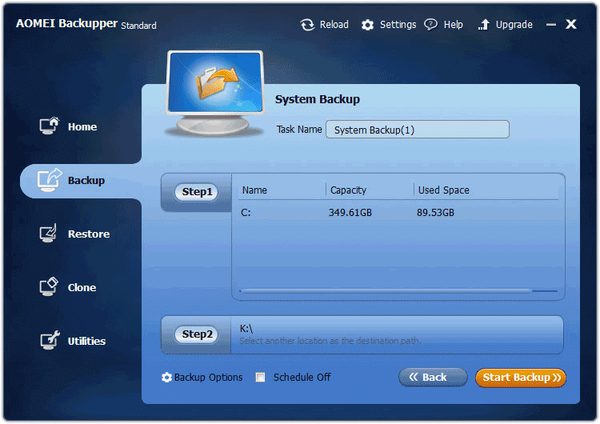
V druhom kroku budete musieť vybrať cieľovú cestu pre zálohu. Program mi ponúkol disk, na ktorý sa mám zálohovať. V mojom prípade ide o externý pevný disk, na ktorom ukladám vytvorené zálohy operačného systému nainštalovaného v počítači.
Kliknutím na tlačidlo „Krok 2“ otvoríte vybranú jednotku. Ako vidíte na tomto obrázku, existuje už záloha systémového oddielu vytvoreného štandardným pomocným programom, ktorý je súčasťou systému Windows 7.

Nastavenia zálohovania môžete zadať po kliknutí na tlačidlo „Možnosti zálohovania“.
V predvolenom nastavení je vybraná úroveň kompresie - normálna, metóda kopírovania - inteligentné zálohovanie. Vytvorí sa iba kópia použitých sektorov súborového systému. Použije sa technológia VSS, ktorá umožňuje programu vytvoriť kópiu bez prerušenia aplikácií.
S predvolenými nastaveniami programu som bol spokojný.
Ak chcete spustiť zálohovanie, vyberte jednotku a potom kliknite na tlačidlo „Spustiť zálohovanie“.
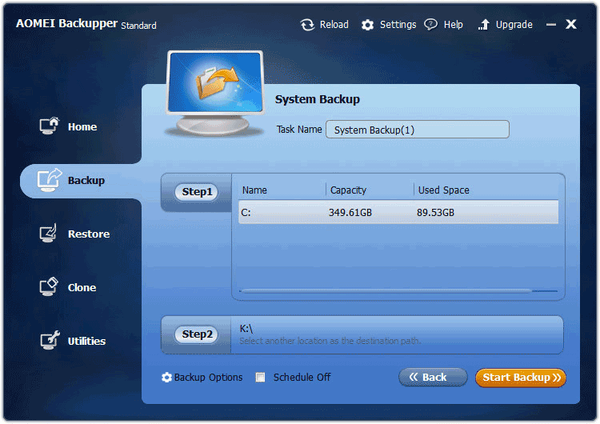
Ďalej sa začne proces archivácie systémovej oblasti. Trvanie tejto operácie bude závisieť od veľkosti disku, ktorý chcete zálohovať..
V tomto okne programu môžete sledovať zálohu. V dolnej časti okna sa zobrazuje stav zálohy, rýchlosť zálohy, približne zostávajúci čas do ukončenia procesu..

Po dokončení procesu archivácie kliknite na tlačidlo „Dokončiť“.
Potom sa otvorí hlavná karta v programe AOMEI Backupper. V okne uvidíte vytvorenú zálohu systémového oddielu s dátumom a časom jeho vytvorenia. K dispozícii sú tiež tlačidlá „Obnoviť“, „Zálohovať“ (Kopírovať), „Rozšírené“ (Možnosti), ktoré sa používajú na vykonávanie rôznych akcií v programe..

Ďalej budete musieť vytvoriť bootovací disk na obnovenie.
Vytvorenie bootovacieho disku v AOMEI Backupper
Takýto disk môže byť potrebný na spustenie počítača na obnovenie systému, ak operačný systém Windows z nejakého dôvodu nebude na tomto počítači zavedený..
Môže vás zaujímať aj:- Edícia Acronis True Image WD (zadarmo)
- Ashampoo Backup Pro 11 pre zálohovanie
Ak chcete vytvoriť bootovací disk, musíte kliknúť na časť „Pomôcky“. Ďalej budete musieť kliknúť na tlačidlo „Vytvoriť bootovateľné médiá“. Môžete vytvoriť zavádzacie disky, napríklad CD / DVD alebo USB kľúče..
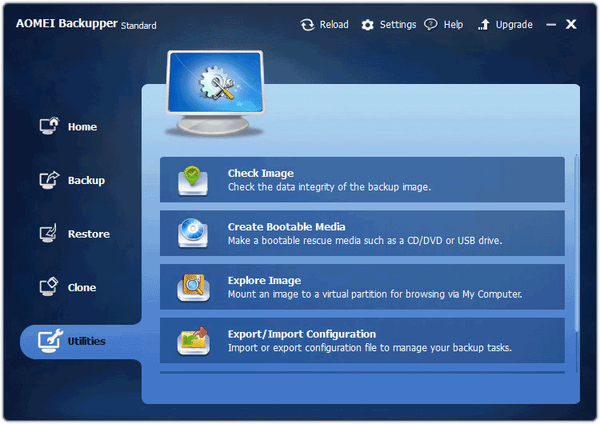
V okne „Vytvorenie zavádzacieho disku“ v časti „Typ zavádzacieho disku“ vám budú ponúknuté dve možnosti vytvorenia zavádzacieho disku:
- „Linux - Vytvorte bootovací disk založený na jadre“ - vytvorte bootovací disk založený na jadre Linux.
- „Windows PE - Vytvorte bootovací disk založený na Windows PE“ - vytvorte bootovací disk založený na Windows PE.
Môžete vytvoriť bootovací disk systému Linux bez nutnosti inštalácie ďalších nástrojov. Spúšťací disk Windows PE je vhodný pre každého a poskytuje flexibilnejšie a pohodlnejšie operácie ako spúšťací disk Linux.
V predvolenom nastavení je vybratá možnosť založená na systéme Linux. Súhlasil som s výberom programu. Potom kliknite na tlačidlo „Ďalej“.
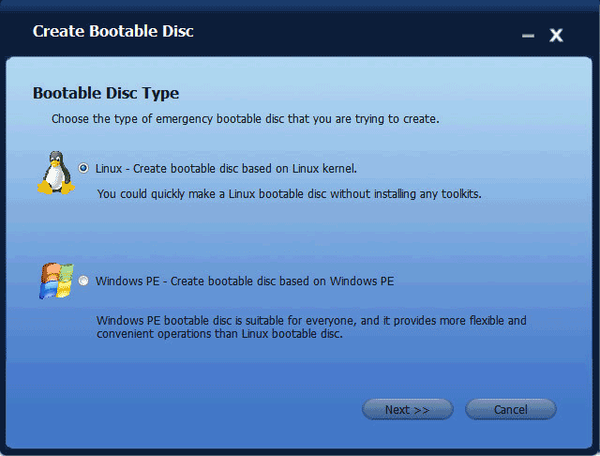
V nasledujúcom okne budete musieť vybrať vhodné zavádzacie médium: disk CD / DVD, jednotku USB alebo obraz ISO.
Vybral som disk CD / DVD a disk CD som vložil do jednotky počítača vopred (bude k dispozícii dostatok hlasitosti). Potom kliknite na tlačidlo „Ďalej“.
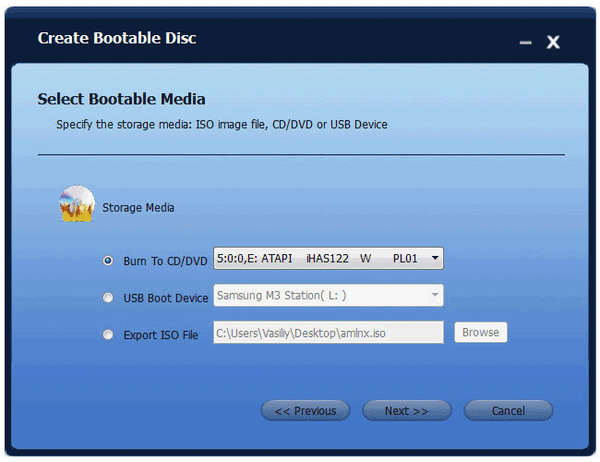
Ďalej sa spustí proces zápisu bootovacieho disku..
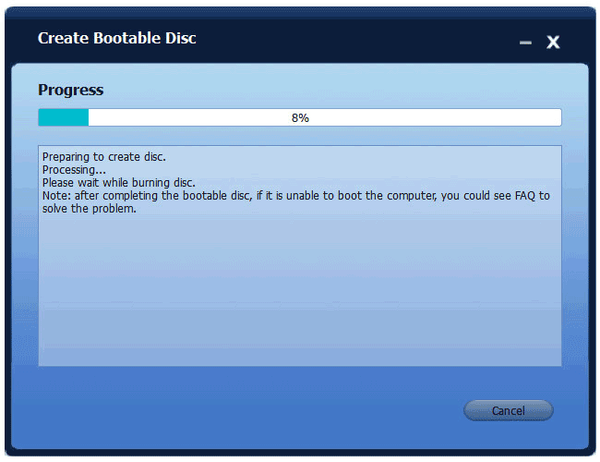
Na konci nahrávania kliknite na tlačidlo „Dokončiť“. Potom jednotku vytiahnite z jednotky a je na bezpečnom mieste.
Obnova v zálohovaní AOMEI
Systémový oddiel je možné obnoviť z okna programu AOMEI Backupper alebo pomocou vytvoreného zavádzacieho disku.
Spúšťací disk sa bude musieť použiť, ak dôjde k závažnej poruche v operačnom systéme, zastavenie načítavania systému Windows. V takom prípade budete musieť do optickej jednotky vložiť zavádzací disk alebo pripojiť k počítaču zavádzaciu jednotku USB Flash.
Ďalej musíte v systéme BIOS nastaviť prioritu zavádzania z jednotky CD / DVD alebo USB. Po načítaní sa otvorí okno AOMEI Backupper. V okne programu budete musieť vybrať požadovanú akciu - „Obnoviť“ (Vrátenie zmien) a potom vyberte disk so záložnou kópiou obrazu systému..
V prípade, že napriek problémom, ktoré sa vyskytnú pri načítaní systému Windows a spustení programov, sa proces obnovenia systému môže spustiť z okna programu AOMEI Backupper..
Najprv sa otvorí okno informujúce o tom, že program AOMEI Backupper zistil zálohu, čo je obraz systému. Máte ponúknuté obnovenie systému.
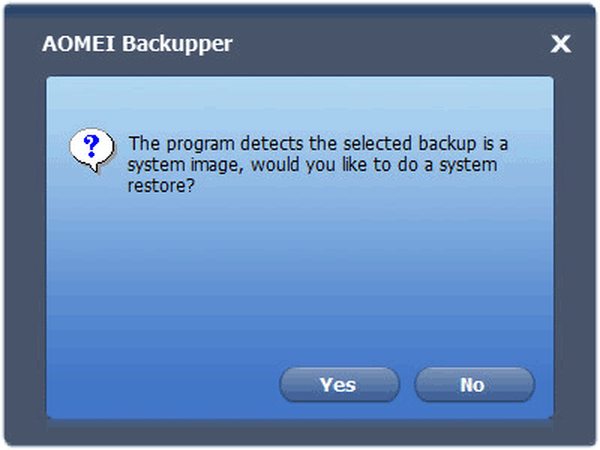
Existujú dve možnosti na spustenie obnovy zo zálohy..
V prvom prípade môžete kliknúť na tlačidlo „Obnoviť“ v časti „Domovská stránka“..
Pri použití druhej možnosti prejdite do časti Obnoviť a vyberte zálohu systému pre prípad, že máte niekoľko záloh. Potom začiarknite políčko vedľa položky Obnovenie systému a potom kliknite na tlačidlo Ďalej.
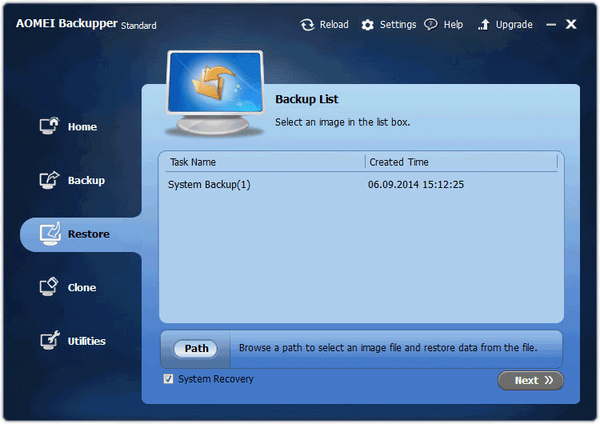
Po výbere úplnej kópie kliknite na tlačidlo „Ďalej“.
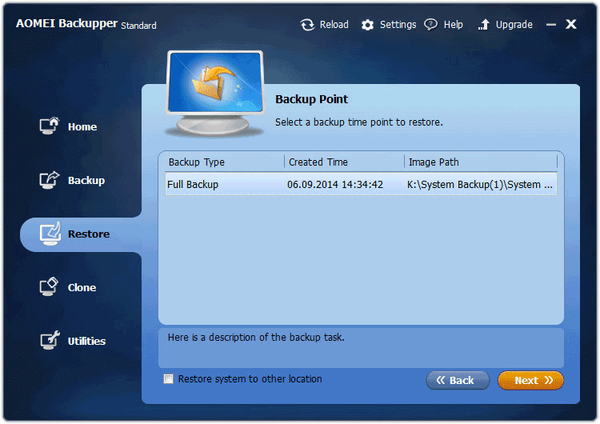
Nasledujúce okno bude označovať operácie, ktoré sa budú vykonávať:
- „Zdrojový oddiel“ - zdrojová časť.
- „Cieľový oddiel“ - cieľový oddiel.
V tomto okne kliknutím na tlačidlo „Spustiť obnovenie“ spustíte proces obnovy systému..
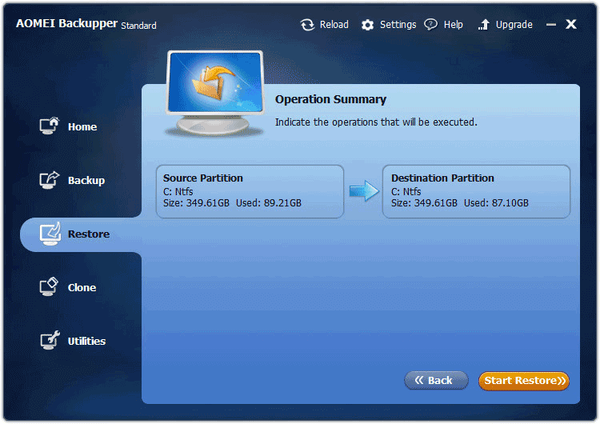
Potom sa proces obnovy systému spustí, po jeho dokončení sa počítač reštartuje. Ďalej sa obnoví operačný systém Windows..
Závery článku
Program AOMEI Backupper sa používa na zálohovanie a obnovu diskov, oddielov, súborov a priečinkov. Pomocou aplikácie môžete obnoviť stav operačného systému Windows v čase zálohovania.
Súvisiace publikácie:- Vytvorenie zálohy systému Windows 10
- Obnova systému Windows 10 zo zálohy systému
- PC Win Booster Free - program na čistenie a optimalizáciu vášho počítača
- Zálohovanie v systéme Windows 7
- Recuva - program obnovy dát











